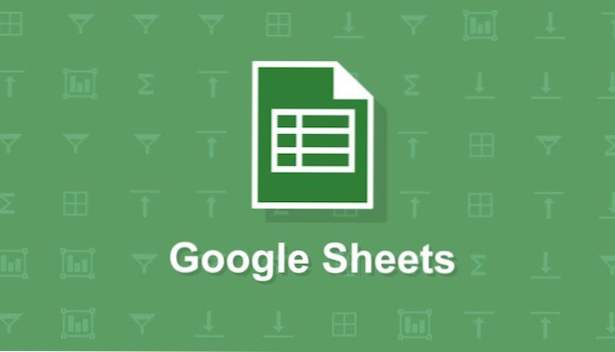
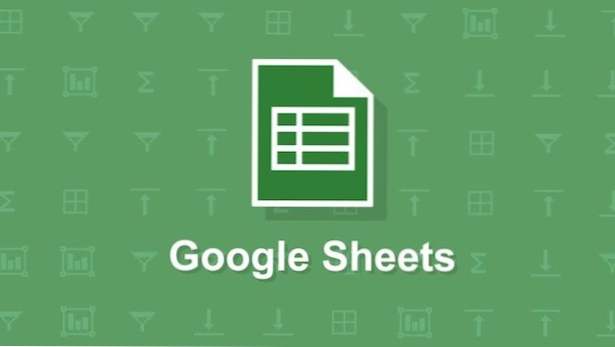
Fogli Google, un'alternativa gratuita a Microsoft Excel, ha una versione mobile e web. I fogli non hanno l'intera gamma di funzionalità di Excel, ma funziona bene con l'interfaccia touch di un telefono cellulare. Non userei Sheets per gestire dataset di grandi dimensioni o fare calcoli seri, ma ha le funzionalità che probabilmente userò in viaggio. I fogli di lavoro di Google possono essere utilizzati offline o possono essere sincronizzati con il tuo Google Drive in modo che tu possa recuperare tutti i tuoi fogli su qualsiasi computer o dispositivo. Se non hai già l'app Fogli Google, puoi scaricarla seguendo questi collegamenti per Android o iOS.
Uno degli usi più comuni dei fogli di calcolo è l'aggiunta di elenchi di numeri. Questo viene fatto usando la formula "Somma". È veloce e facile e può essere copiato su più colonne.
1. Inserisci i tuoi dati. Tocca la cella in cui desideri sommare i dati, quindi tocca la barra della formula nella parte inferiore dello schermo.
2. Avanti, digitare quanto segue:
= Somma (
Quindi, seleziona l'intervallo che desideri sommare. Il modo più semplice per farlo è toccare una cella dell'intervallo, quindi trascinare un angolo per evidenziare l'intero intervallo di destinazione in rosso. Digitare in a). La formula totale dovrebbe assomigliare a questa:
= Somma (A2: A7)
Nota che le celle che stai sommando non devono essere nella stessa colonna. È possibile toccare per selezionare manualmente ciascuna cella che si desidera aggiungere insieme. Se si utilizza questo metodo, Fogli separerà ogni riferimento di cella con una virgola anziché utilizzare i due punti per mostrare un intervallo consecutivo. Questo sarebbe simile a questo:
= somma (A2, A3, B2, B3, C2, C7)
Fare clic sul segno di spunta per uscire dalla modalità di immissione. La cella mostrerà ora la somma delle celle selezionate.
3. Forse hai più colonne che vuoi sommare. Questo è facile da fareRiempimento automatico.Seleziona la cella con la formula appena inserita e le celle che desideri riempire con la somma. Tocca la regione selezionata in blu e tocca la freccia a destra finché non vedi Riempimento automatico. Seleziona questa opzione e le celle ora contengono una somma. Si noti che questa posizione di cella relativa utilizzata. Ciò significa che se la prima cella conteneva una formula per sommare le righe da 2 a 7 nella colonna A, e si riempie automaticamente questa formula per le colonne B e C, le celle con riempimento automatico conterranno la somma delle righe da 2 a 7 nelle colonne B e C.

